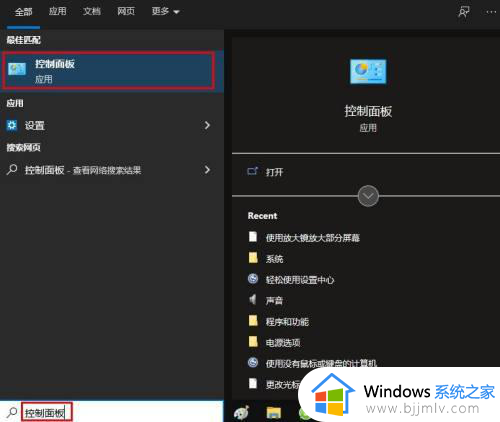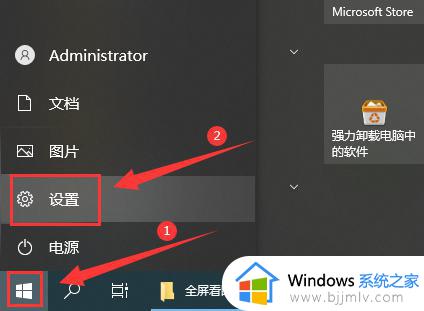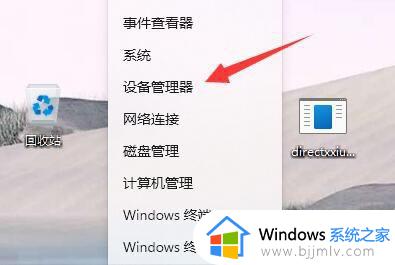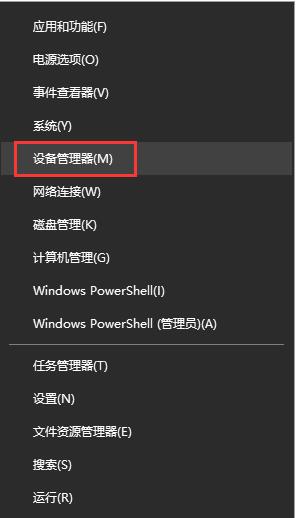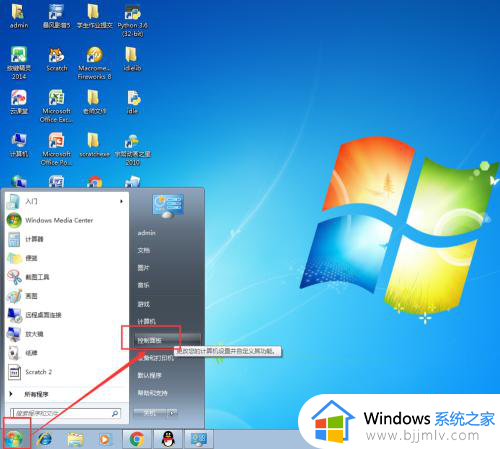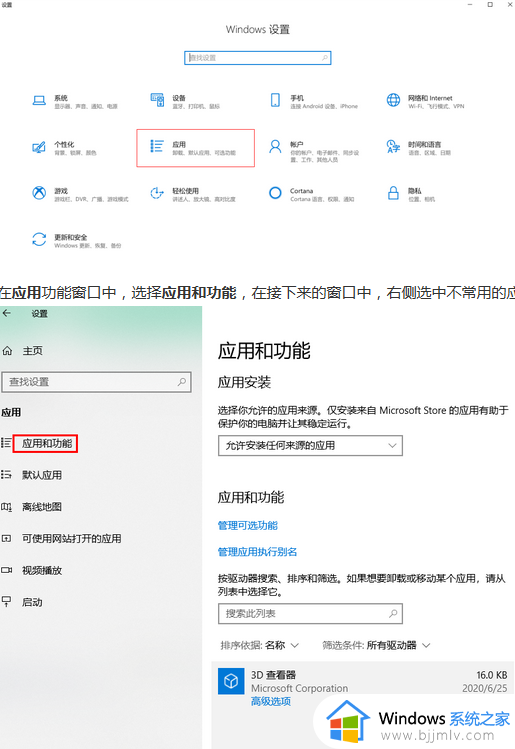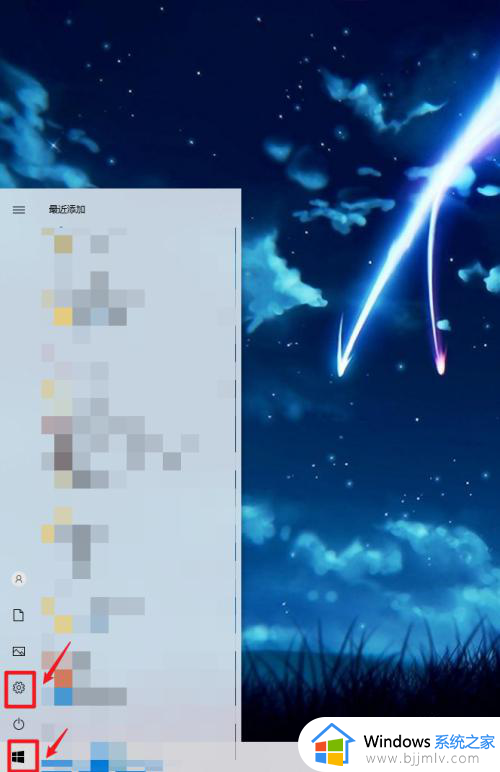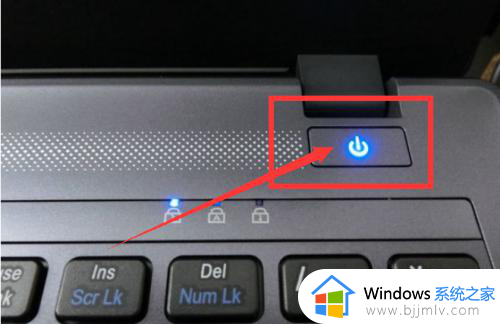笔记本电脑睡眠后怎样唤醒 笔记本电脑睡眠唤醒方式
更新时间:2024-02-05 09:38:14作者:runxin
相信很多用户在笔记本电脑运行的过程中,也都有遇到过一段时间无人操作时就会出现自动睡眠黑屏的情况,不过许多用户都不懂得笔记本电脑睡眠后的唤醒操作,因此只能通随意的点击键盘或者鼠标来实现,那么笔记本电脑睡眠后怎样唤醒呢?接下来小编就给大家介绍笔记本电脑睡眠唤醒方式。
具体方法如下:
方法一:点击任意键盘按键。
不过最好是点击一些比较安全的键,比如“数字”、“字母”、“空白键”和“enter”键。如下图所示,这样能防止不知情的情况下设置了某些东西,打乱了数据。

方法二:点击触控板。
触控板就是没有鼠标时的鼠标,点击一下可以在睡眠模式时唤醒电脑。

方法三:使用鼠标。
①点击或双击一下鼠标;②随意方向移动一下鼠标。

唤醒以后显示的是屏保图片(如果你有设置的话),鼠标点击一下或者“enter”继续进入。
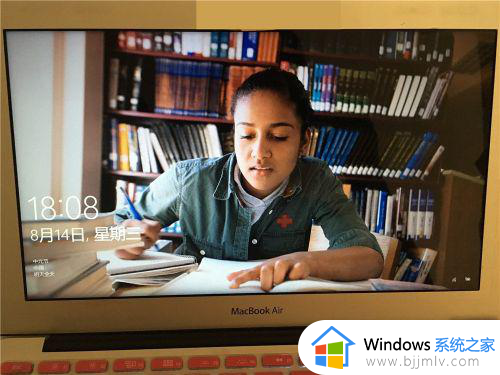
如果你设置了锁屏密码,就再输入密码,然后点击“enter”即可。
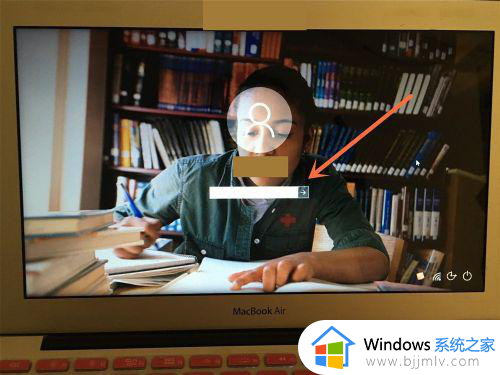
以上就是小编给大家讲解的关于笔记本电脑睡眠唤醒方式了,如果有不了解的用户就可以按照小编的方法来进行操作了,相信是可以帮助到一些新用户的。